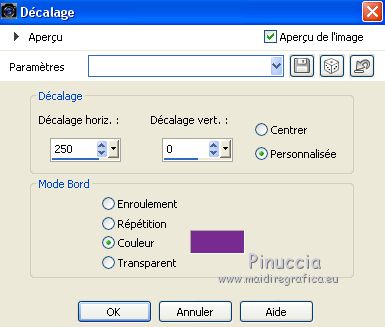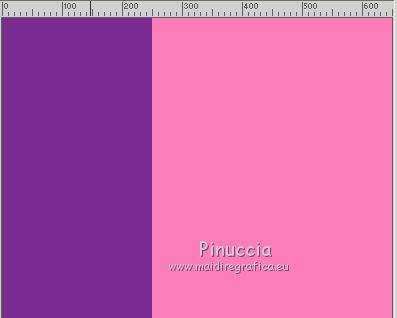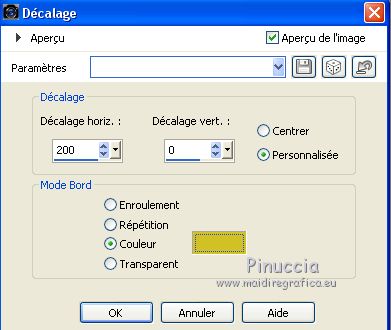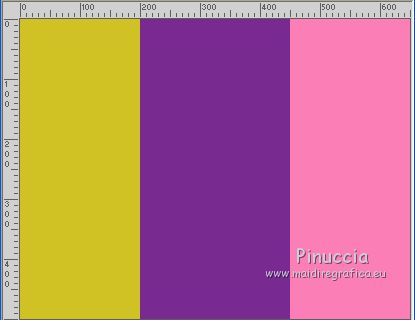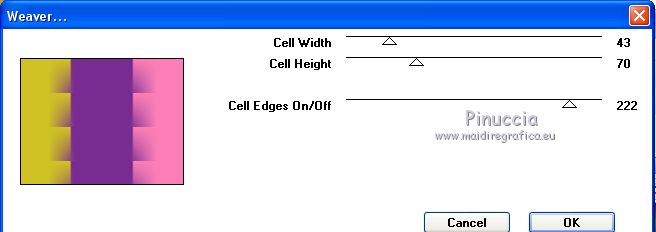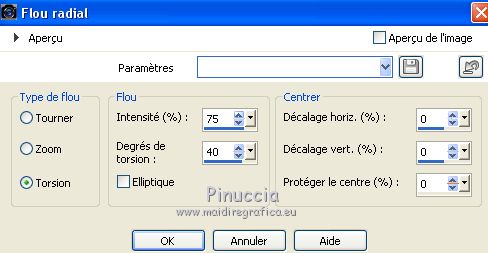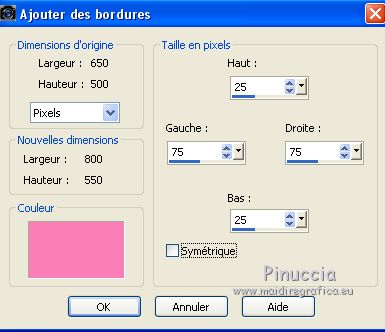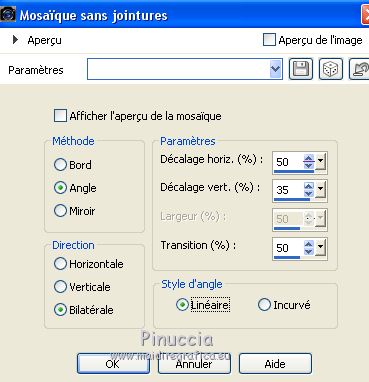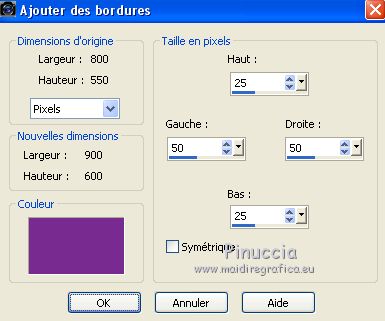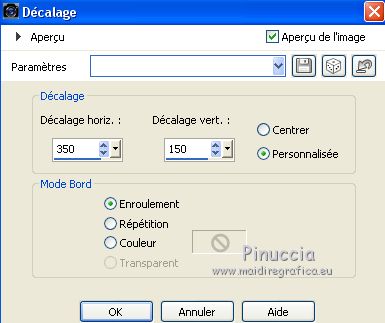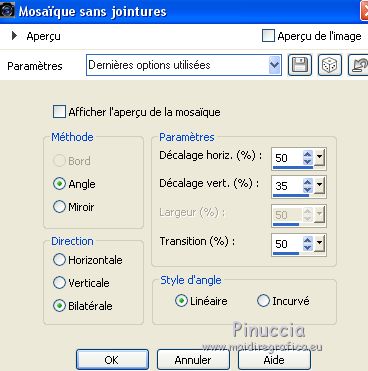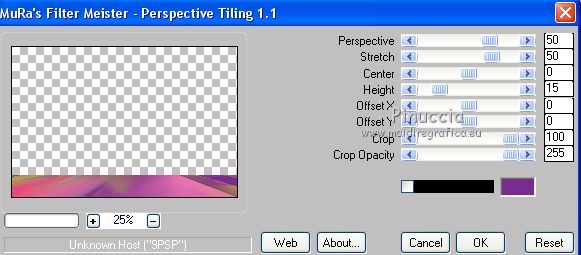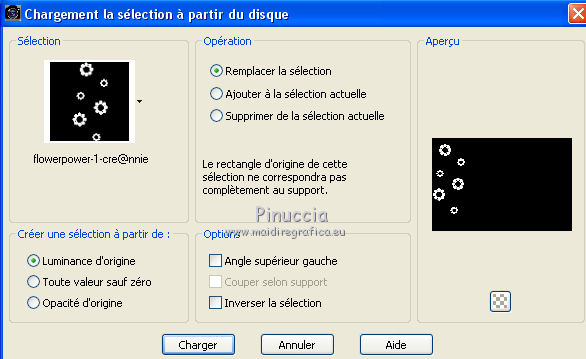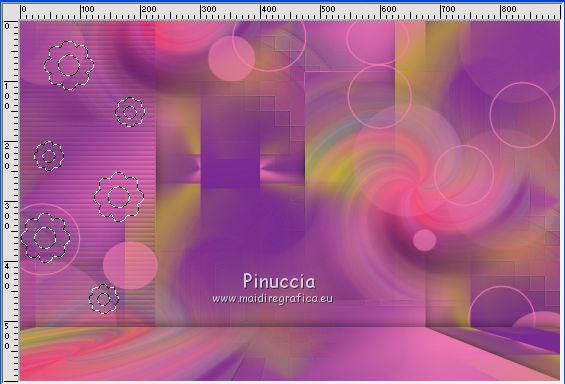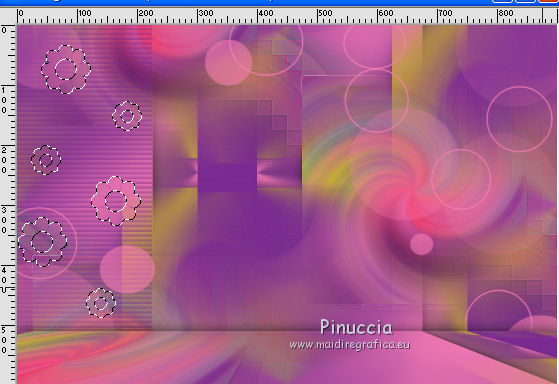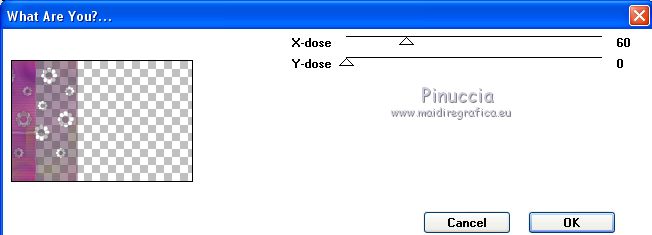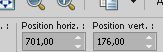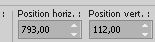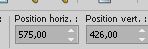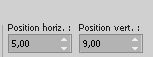|
FLOWER POWER
 Version française Version française

Merci Annie pour la permission de traduire tes tutoriels

Ce tutoriel a été créé avec Corel2020 et traduit avec CorelX et CorelX2, mais il peut également être exécuté avec les autres versions.
Suivant la version utilisée, vous pouvez obtenir des résultats différents.
Depuis la version X4, la fonction Image>Miroir a été remplacée par Image>Renverser horizontalement,
et Image>Renverser avec Image>Renverser verticalement.
Dans les versions X5 et X6, les fonctions ont été améliorées par la mise à disposition du menu Objets.
Avec la nouvelle version X7, nous avons encore Image>Miroir et Image>Renverser/Retourner, mais avec nouvelles différences.
Voir les détails à ce sujet ici
Certaines dénominations ont changées entre les versions de PSP.
Les plus frequentes dénominations utilisées:

 Traduction en italien ici Traduction en italien ici
 vos versions ici vos versions ici
Nécessaire pour réaliser ce tutoriel:
Matériel ici
Merci pour les tubes et les masques Lecture 33 et Narah.
(dans cette page vous trouvez les liens aux sites des tubers.
Modules Externes.
consulter, si nécessaire, ma section de filtre ici
Filters Unlimited 2.0 ici
Toadies - Weaver, What are you ici
Mura's Meister - Perspective Tiling ici
Filtres Toadies peuvent être utilisés seuls ou importés dans Filters Unlimited.
voir comment le faire ici).
Si un filtre est fourni avec cette icône,  on est obligé à l'importer dans Unlimited on est obligé à l'importer dans Unlimited

en fonction des couleurs utilisées, vous pouvez changer le mode mélange et l'opacité des calques.
Placer la sélection dans le dossier Sélections.
Ouvrir les masques dans PSP et les minimiser avec le reste du matériel.
1. Ouvrir une nouvelle image transparente 650 x 500 pixels.
2. Placer en avant plan la couleur claire #fb7fb6
et en arrière plan la couleur foncée #782b91
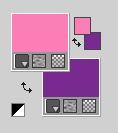
Remplir  l'image transparente avec la couleur d'avant plan. l'image transparente avec la couleur d'avant plan.
3. Effets>Effets d'image>Décalage - couleur d'arrière plan.
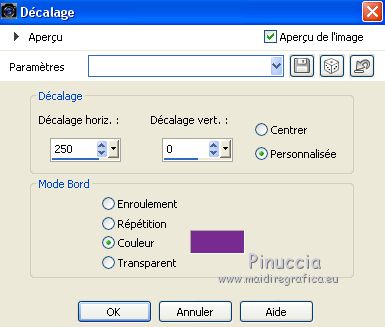 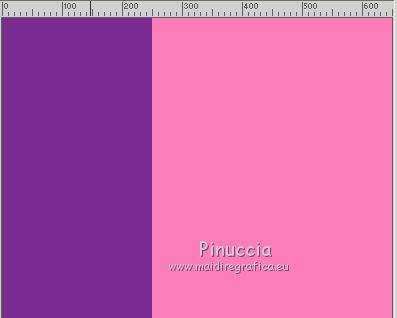
4. Effets>Effets d'image>Décalage - couleur à choix, pour moi #d0c224.
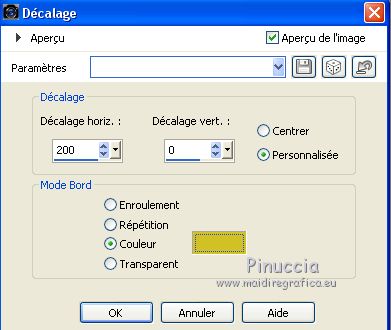 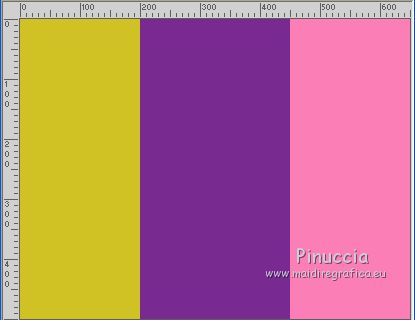
5. Effets>Modules Externes>Toadies - Weaver.
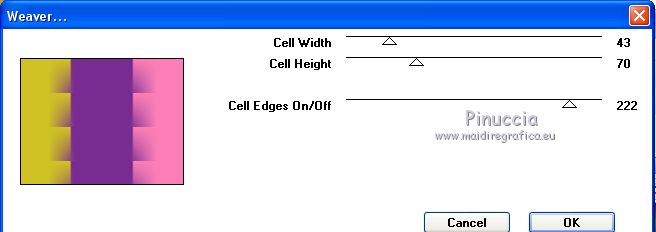
6. Réglage>Flou>Flou radial.
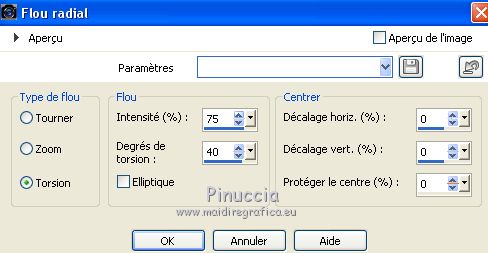
7. Sélections>Sélectionner tout.
Image>Ajouter des bordures, symétrique décoché, couleur d'avant plan.
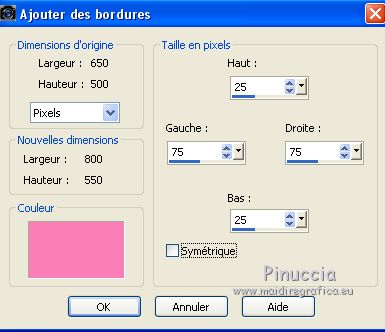
8. Effets>Effets d'image>Mosaïque sans jointures, par défaut.

9. Effets>Effets 3D>Ombre portée, couleur noire.

Sélections>Désélectionner tout.
10. Effets>Effets d'image>Mosaïque sans jointures.
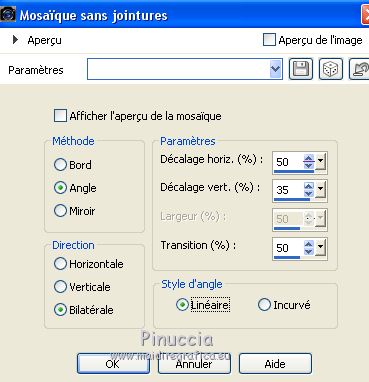
11. Image>Ajouter des bordures, symétrique décoché, couleur d'arrière plan.
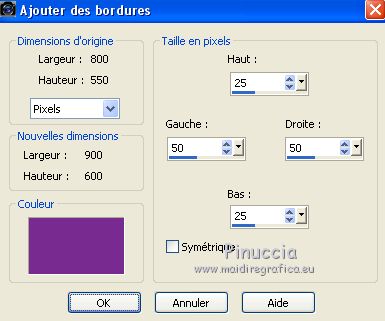
12. Effets>Effets d'image>Mosaïque sans jointures, comme précédemment.
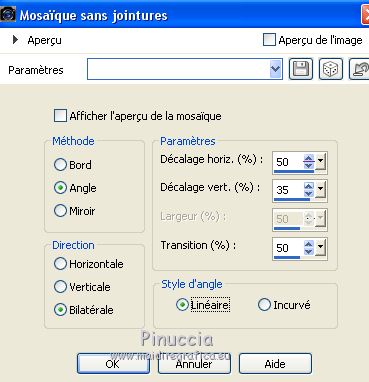
13. Effets>Effets d'image>Décalage.
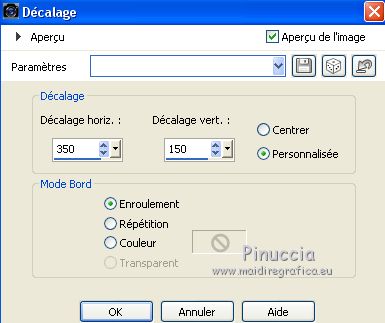 
14. Calques>Nouveau calque raster.
Activer l'outil Sélection 
(peu importe le type de sélection, parce que avec la sélection personnalisée vous obtenez toujours un rectangle),
cliquer sur Sélection personnalisée 
et setter ces paramètres.

15. Ouvrir le tube L33F117042020, effacer le watermark - Édition>Copier.
Minimiser le tube.
Revenir sur votre travail et Édition>Coller dans la sélection.
16. Effets>Effets d'image>Mosaïque sans jointures, comme précédemment.
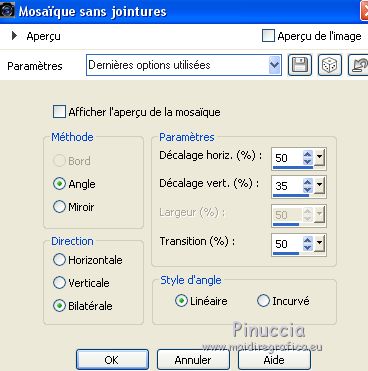
17. Réglage>Flou>Flou radial, comme précédemment.
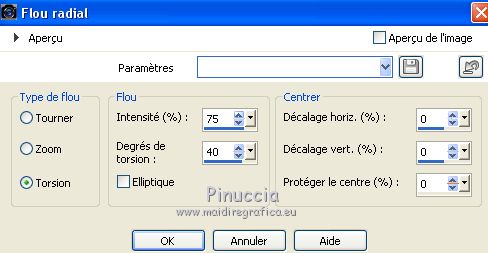
18. Sélections>Inverser.
Répéter Réglage>Flou>Flou radial, comme précédemment.
19. Effets>Effets de distorsion>Pixellisation.

20. Effets>Effets de bords>Accentuer davantage.
21. Sélections>Inverser.
Sélections>Transformer la sélection en calque.
Sélections>Désélectionner tout.
22. Calques>Fusionner>Calques visibles
23. Effets>Effets d'image>Mosaïque sans jointures, par défaut.

24. Calques>Nouveau calque raster.
Remplir  avec la couleur d'avant plan. avec la couleur d'avant plan.
25. Calques>Nouveau calque de masque>A partir d'une image.
Ouvrir le menu deroulant sous la fenêtre d'origine et vous verrez la liste des images ouvertes.
Sélectionner le masque NarahsMasks_1572.

Calques>Fusionner>Fusionner le groupe.
26. Vous positionner sur le calque du bas de la pile.
Calques>Dupliquer.
Effets>Modules Externes>Mura's Meister - Perspective Tiling.
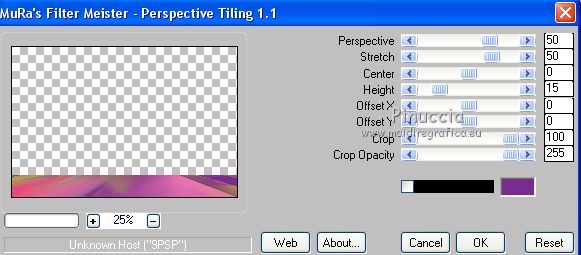
27. Effets>Effets 3D>Ombre portée, comme précédemment.
Calques>Agencer>Déplacer vers le haut.
28. Vous positionner à nouveau sur le calque du bas de la pile.
Sélection personnalisée 
et setter ces paramètres.

Sélections>Transformer la sélection en calque.
29. Effets>Effets de textures>Stores, couleur d'arrière plan.

30. Sélections>Charger/Enregistrer une sélection>Charger à partir du disque.
Chercher et charger la sélection flowerpower-1-cre@nnie.
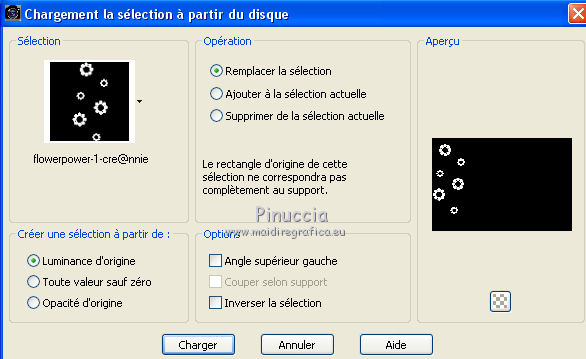
La nouvelle sélection remplacera la précédente.
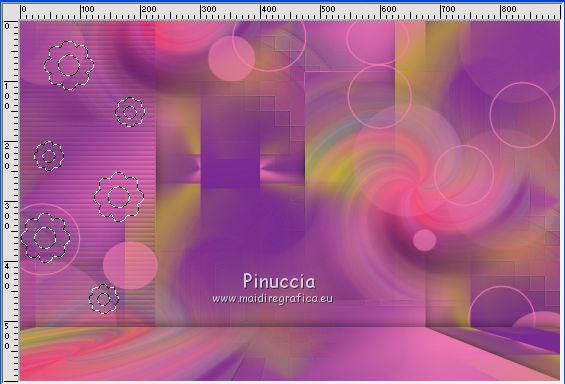
Presser CANC sur le clavier 
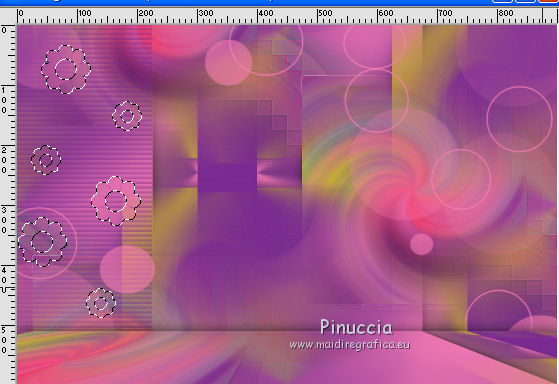
31. Effets>Effets 3D>Ombre portée, comme précédemment.
Sélections>Désélectionner tout.
32. Effets>Modules Externes>Toadies - What are you.
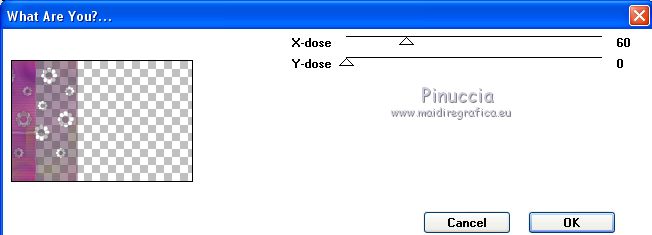
33. Effets>Effets 3D>Ombre portée, comme précédemment.
Placer le calque en mode Recouvrement.
34. Calques>Dupliquer.
Image>Miroir.
35. Calques>Nouveau calque raster.
Sélections>Sélectionner tout.
36. Ouvrir l'image patroon - Édition>Copier.
Revenir sur votre travail et Édition>Coller dans la sélection.
Sélections>Désélectionner tout.
37. Calques>Nouveau calque de masque>A partir d'une image.
Ouvrir le menu deroulant sous la fenêtre d'origine
et sélectionner le masque Narah_Masks_1091.

Calques>Fusionner>Fusionner le groupe.
38. Calques>Nouveau calque raster.
Sélections>Sélectionner tout.
Édition>Coller dans la sélection (l'image patroon est toujours en mémoire).
Sélections>Désélectionner tout.
39. Calques>Nouveau calque de masque>A partir d'une image.
Ouvrir le menu deroulant sous la fenêtre d'origine
et sélectionner le masque Narah_Masks_1320.

Calques>Fusionner>Fusionner le groupe.
Image>Miroir.
40. Ouvrir le tube peace - Édition>Copier.
Revenir sur votre travail et Édition>Coller comme nouveau calque.
Calques>Agencer>Placer en haut de la pile.
Image>Redimensionner, à 60%, redimensionner tous les calques décoché.
41. Touche K pour activer l'outil Sélecteur 
et placer Position horiz.: 701,00 et Position vert.: 176,00.
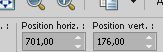
Effets>Effets 3D>Ombre portée, comme précédemment.
42. Ouvrir le tube peace-circle - Édition>Copier.
Revenir sur votre travail et Édition>Coller comme nouveau calque.
Image>Redimensionner, à 40%, redimensionner tous les calques décoché.
Outil Sélecteur 
et placer Position horiz.: 793,00 et Position vert.: 112,00.
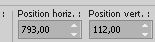
Effets>Effets 3D>Ombre portée, comme précédemment.
43. Ouvrir le tube peace-bus - Édition>Copier.
Revenir sur votre travail et Édition>Coller comme nouveau calque.
Outil Sélecteur 
et placer Position horiz.: 575,00 et Position vert.: 426,00.
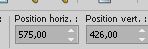
Effets>Effets 3D>Ombre portée, comme précédemment.
44. Ouvrir le tube tekst-flowerpower - Édition>Copier.
Revenir sur votre travail et Édition>Coller comme nouveau calque.
Outil Sélecteur 
et placer Position horiz.: 5,00 et Position vert.: 9,00.
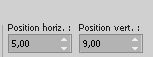
Effets>Effets 3D>Ombre portée, comme précédemment.
45. Activer à nouveau le tube L33F117042020 - Édition>Copier.
Revenir sur votre travail et Édition>Coller comme nouveau calque.
Image>Redimensionner, à 90%, redimensionner tous les calques décoché.
Image>Miroir.
Outil Sélecteur 
et placer Position horiz.: 287,00 et Position vert.: 12,00.

Effets>Effets 3D>Ombre portée, comme précédemment.
46. Image>Ajouter des bordures, 5 pixels, symétrique coché, couleur d'avant plan.
47. Sélections>Sélectionner tout.
Image>Ajouter des bordures, 25 pixels, symétrique coché, couleur d'avant plan.
Effets>Effets d'image>Mosaïque sans jointures, comme précédemment.

48. Sélections>Inverser.
Réglage>Flou>Flou gaussien - rayon 20.

49. Sélections>Inverser.
Effets>Effets 3D>Ombre portée, comme précédemment.
Sélections>Désélectionner tout.
50. Signer votre travail sur un nouveau calque.
51. Image>Ajouter des bordures, 1 pixel, symétrique, couleur d'arrière plan.
52. Image>Redimensionner, 800 pixels de largeur, redimensionner tous les calques coché.
Enregistrer en jpg.
Version avec tubes de Franie Margot

 vos versions ici vos versions ici

Si vous avez des problèmes, ou des doutes, ou vous trouvez un link modifié, ou seulement pour me dire que ce tutoriel vous a plu, vous pouvez m'écrire.
30 Septembre 2020
|
 Version française
Version française



 Traduction en italien
Traduction en italien  vos versions
vos versions 
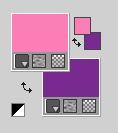
 l'image transparente avec la couleur d'avant plan.
l'image transparente avec la couleur d'avant plan.